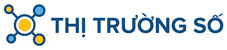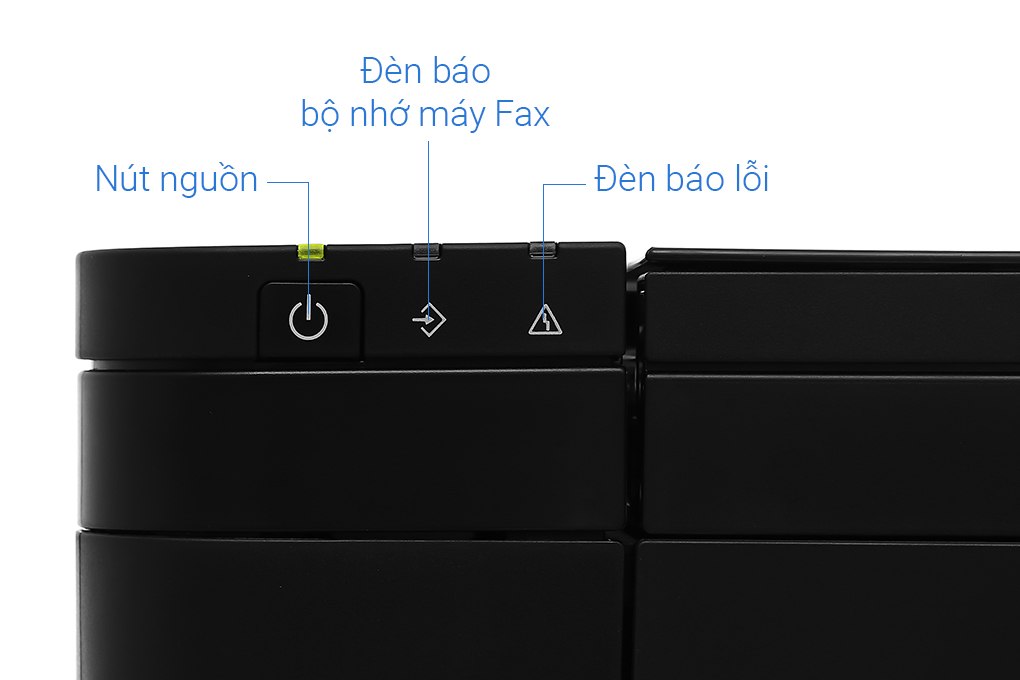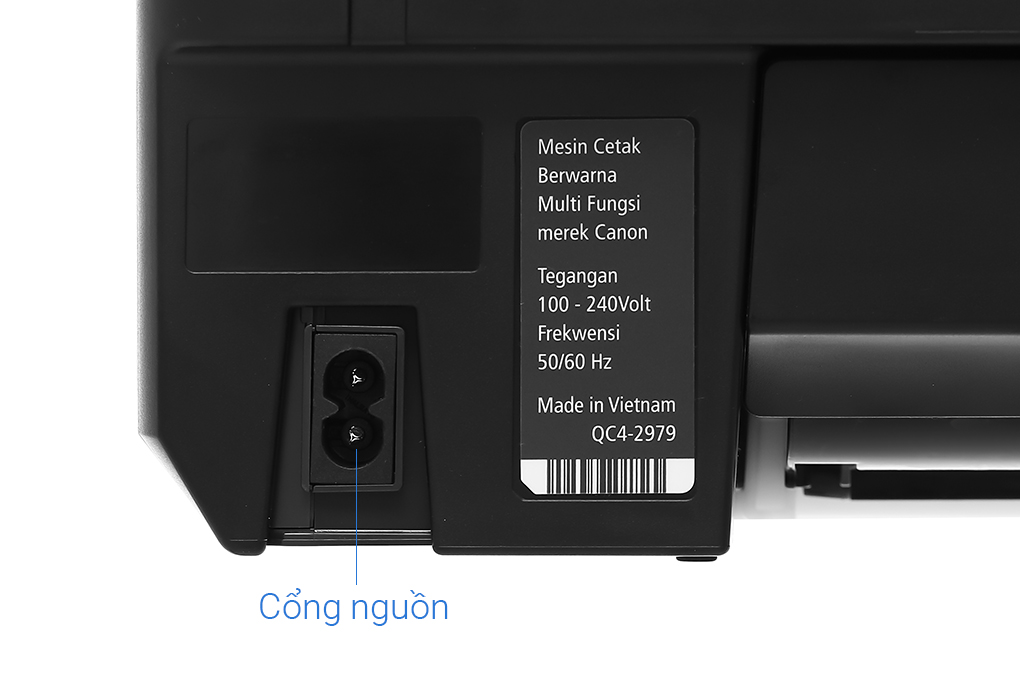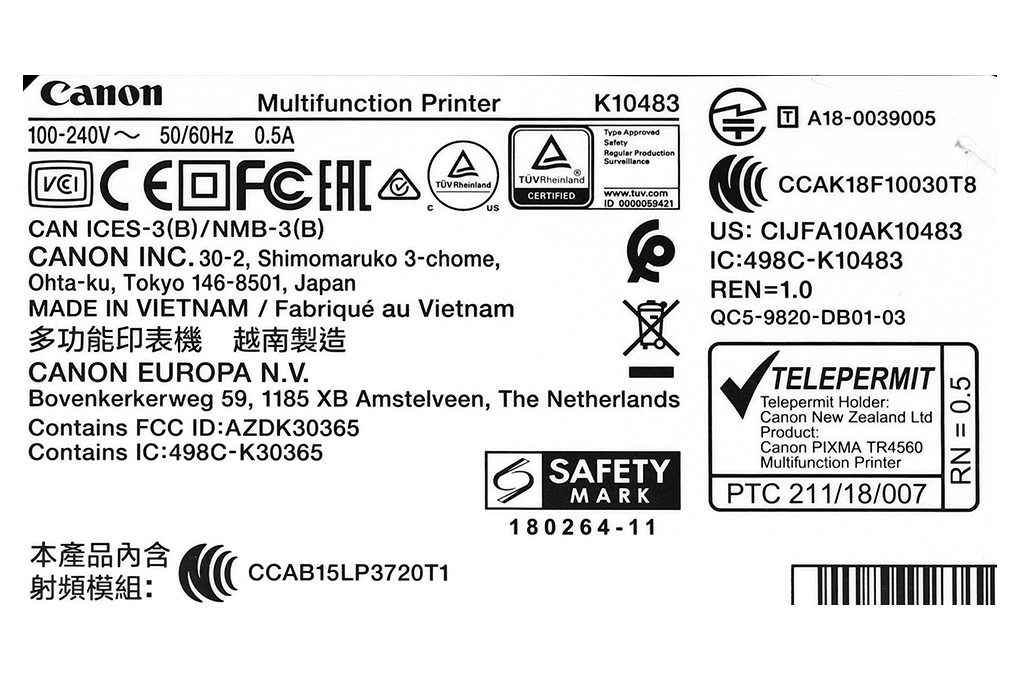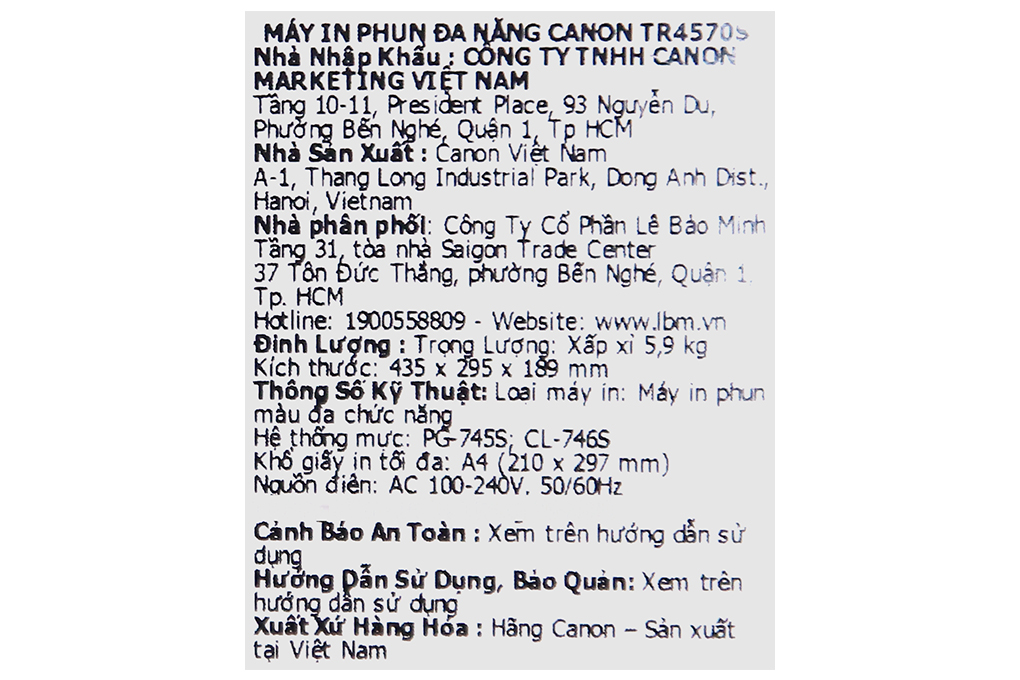Máy in phun màu Canon TR4570S đa năng In-scan-copy-fax WiFi- Hàng chính hãng
Nhãn hàng: Canon | Xem thêm các sản phẩm Máy in phun của CanonMô tả ngắn
Hình khối gọn gàng với đường nét tinh tế Máy in phun màu Canon TR4570S đa năng In-scan-copy-fax WiFi có vẻ ngoài đơn giản, màu đen thuần khiết, sang trọng, kết cấu vững chắc cho phép đặt ở bất kỳ góc...So sánh giá ×
- Giao hàng toàn quốc
- Được kiểm tra hàng
- Thanh toán khi nhận hàng
- Chất lượng, Uy tín
- 7 ngày đổi trả dễ dàng
- Hỗ trợ xuất hóa đơn đỏ
Giới thiệu Máy in phun màu Canon TR4570S đa năng In-scan-copy-fax WiFi- Hàng chính hãng
Hình khối gọn gàng với đường nét tinh tế
Máy in phun màu Canon TR4570S đa năng In-scan-copy-fax WiFi có vẻ ngoài đơn giản, màu đen thuần khiết, sang trọng, kết cấu vững chắc cho phép đặt ở bất kỳ góc nào trong công ty, gia đình của bạn.

Thiết lập chức năng in 1 mặt, in wifi, scan, copy và fax
Bên cạnh đó là máy in phun màu Canon, thiết bị không những tạo được những bản in đen trắng chất lượng mà còn cung cấp bản in màu chân thật, giúp tập tài liệu của bạn thêm đẹp mắt, chuyên nghiệp. Máy mang đến những bản in chất lượng đẹp với hiệu suất cao khi bạn in ấn ảnh lưu niệm, ảnh thẻ, giấy khen, tuy nhiên đối với việc in tài liệu màu số lượng lớn hàng ngày thì lượng mực in sẽ tốn khá nhiều và nhanh, bạn cần lưu ý để lựa chọn máy phù hợp với nhu cầu sử dụng.
Tốc độ in ấn tượng với công suất in khuyến nghị 30 - 100 trang, in đen trắng cho 8.8 trang/phút, in màu được 4.4 trang/phút, máy in giúp rút ngắn thời gian cho việc xử lý tài liệu, giúp bạn rảnh tay để làm nhiều công việc khác.

Độ nét bản in ấn tượng 1200 x 4800 dpi
Máy in Canon mang đến văn bản in độ phân giải cao, các chi tiết được thể hiện rõ ràng, không bị nhòe, mờ, mất chữ. Chất lượng của các bản scan, bản copy, bản fax cũng in đậm, đảm bảo bạn dễ dàng cập nhật các thông tin trên văn bản.

Có khay nạp giấy in tự động ADF sức chứa tới 20 tờ
Khay này hỗ trợ tự động quét 1 mặt và đẩy giấy các các bộ phận chức năng như in, scan, copy mà bạn không cần phải mở nắp máy nâng cao hiệu suất làm việc cho văn phòng bạn, tiết kiệm thời gian, thông tin chính xác. Máy in được với nhiều loại giấy in bao gồm các loại phổ biến A4, A5 và B5.

Có thể in được qua điện thoại với hệ thống mạng không dây wifi
Cùng với kiểu in có dây truyền thống qua cổng USB 2.0 thì bạn cũng có thể chọn cách in không dây qua thiết bị di động, laptop cùng hệ thống mạng wifi, Wi-Fi Direct (wifi phát ra từ máy in).
Sản phẩm dùng được với các thiết bị chạy trên nền tảng Android, Windows, Mac OS, iOS, tích hợp công nghệ in Canon Mobile Printing, Apple AirPrint, Wi-Fi Direct, cho bạn lựa chọn được nhiều phương tiện in ấn khác nhau, giúp in tài liệu thuận tiện mọi lúc mọi nơi.

Điều khiển điện tử kèm màn hình hiển thị LCD có chỉ dẫn dễ hiểu, dễ thao tác

Dùng mực in chính hãng giúp tăng chất lượng máy và bản in
Chọn dùng mực in PG-745, CL-746 cho máy in phun màu Canon TR4570S giúp tăng số lượng bản in, đảm bảo sự đồng nhất về chất lượng của từng bản in, duy trì tuổi thọ cho máy cao.

Nếu nhu cầu của bạn là máy in đa năng, có thể tạo bản in màu, sử dụng tiện lợi, in ấn linh hoạt thì máy in phun màu Canon TR4570S đa năng WiFi chính xác là những gì mà bạn đang tìm kiếm. Hãy chọn mua cho gia đình, cơ quan của bạn
Hướng dẫn cài đặt máy in phun màu Canon TR4570S đa năng In-scan-copy-fax WiFi
Bước 1: Lắp đặt hộp mực
- Bạn mở nắp máy ra sẽ thế có 2 khay mực bên trong.

- Gồm 1 hộp mực màu có ký hiệu là "Color" và hộp được đen có chữ "Black", bạn kiểm tra và gắn hộp mực theo các ký hiệu tương thích. Lúc lắp hộp mực bạn cần chú ý hướng đầu phun mực xuống dưới, phần logo hướng lên trên nhé.

Bước 2: Tiếp giấy cho máy in
- Khay giấy nằm ngay phía trước bạn chỉ cần kéo ra là được, điều chỉnh các thanh cố định giấy cho đúng với khổ giấy, khi in xong giấy sẽ chạy ra khay chứa phía trên. Nếu muốn in ảnh thì bạn lưu ý đặt mặt giấy in xuống phía dưới nhé.

Bước 3: Kết nối nguồn và khởi động máy in

Bước 4: Kết nối với máy in
Lưu ý: Bạn xem và làm theo bài viết Hướng dẫn cài đặt driver máy in Canon để cài đặt driver nhé.
Cách 1: Kết nối trực tiếp với máy tính qua dây cáp USB 2.0 đi kèm khi mua máy. Cáp có 2 đầu, một đầu cắm vào máy tính một đầu cắm vào máy in. Sau đó bạn có thể bắt đầu in ấn.

Cách 2: Kết nối bằng Wifi Internet
- Để sử dụng phương thức kết nối này bạn cần cho máy máy in và máy tính hoặc điện thoại đăng nhập cùng 1 mạng Wifi. Sau đó bạn chọn nút “Cài đặt” trên bảng điều khiển, chọn “Device settings” tiếp tục chọn “LAN Settings” và chọn “WIFI”.
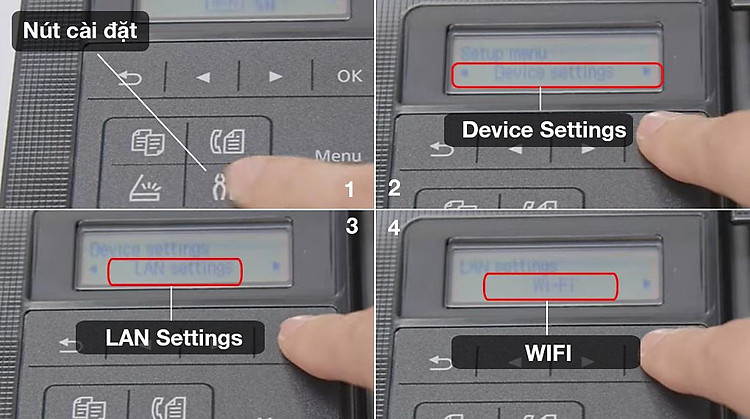
- Tiếp tục chọn “WIFI setup”, chọn tiếp “Manual Connect” sau đó bạn tìm tên wifi muốn kết nối và nhập mật khẩu.

- Đối với máy tính thì bạn cũng kết nối với mạng wifi này. Sau đó bật driver và chọn kết nối wifi, vậy là xong bạn có thể tiến hành in ấn tài liệu.

- Còn trên điện thoại hay máy tính bảng, bạn hãy tải thêm phần mềm Canon Print, bạn thực hiện tương tự như các bước trên ở trên máy in là đã có thể in tài liệu trên điện thoại được rồi.

Cách 3: Kết nối bằng Wifi Direct
- Wifi Direct do máy in tự phát không thể truy cập internet nên bạn cũng không thể in tài liệu online được. Các bước thực hiện gồm bật Wifi máy và kết nối laptop/điện thoại với wifi này là Xong. Bạn bật Wifi Direct theo hướng dẫn sau:
- Chọn nút “Cài đặt” => “Device settings” => “LAN Settings” => “Wireless Direct”.

- Tiếp theo bạn chọn “Switch WL Direct” => “Yes” là đã bật được wifi direct, khoản vài giây trên màn hình sẽ xuất hiện chữ “Done” bạn tiếp tục chọn “Security protocol” để mật khẩu wifi hiện lên. Trên máy tính bạn đăng nhập vào wifi này để liên kết thiết bị đó với máy in. Cuối cùng bạn vẫn chọn file và in như bình thường.

Hướng dẫn sử dụng chức năng Photocopy và Scan
Photocopy: Bạn cho tài liệu cần photo vào khay tiếp giấy tự động, tiếp theo chọn bản in màu hay trắng đen trên bảng điều khiển và bấm nút “Photocopy” để bắt đầu in ấn. Bạn chú ý mặt giấy cần photocopy thì hướng lên trên nhé.

Scan: Bạn cũng có thể để tài liệu trên khay nạp giấy tự động như khi Photocopy để tiến hành Scan hoặc mở nắp trên của máy in và đặt mặt giấy cần scan vào xác góc của mặt kính và đậy lại để scan.

- Trên máy tính bạn mở tệp “U Scan Utility” đã có sẵn khi cài đặt driver, tiếp theo đó bạn chọn định dạng file scan ra theo nhu cầu và nhấn scan là xong.
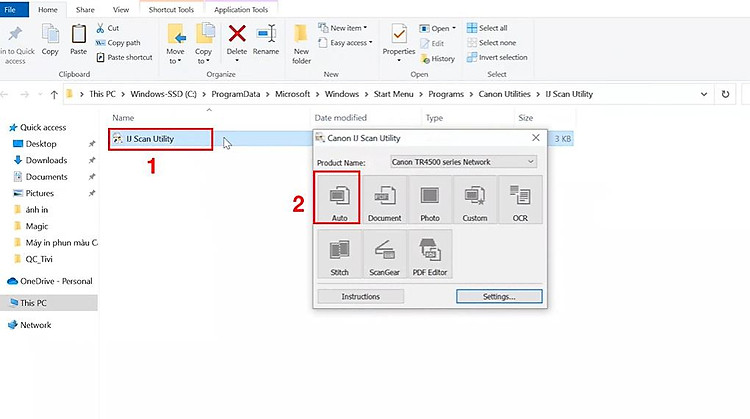
- Còn trên điện thoại hay máy tinh bảng bạn chỉ cần mở ứng dụng “Canon Print” chọn “Scan” và chọn định dạng tài liệu và scan vô cùng nhanh chóng.
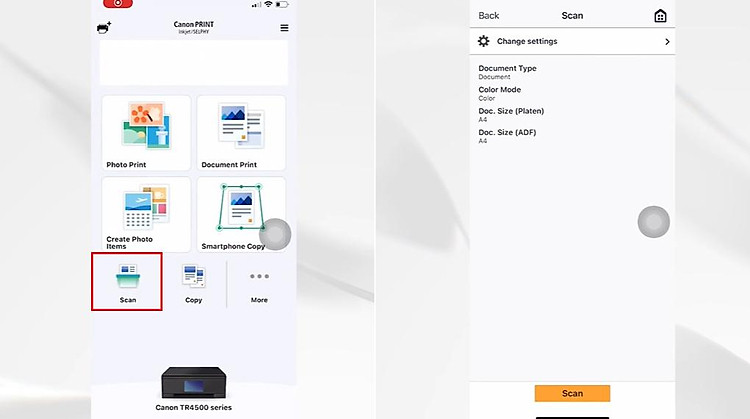
Giá sản phẩm trên Tiki đã bao gồm thuế theo luật hiện hành. Bên cạnh đó, tuỳ vào loại sản phẩm, hình thức và địa chỉ giao hàng mà có thể phát sinh thêm chi phí khác như phí vận chuyển, phụ phí hàng cồng kềnh, thuế nhập khẩu (đối với đơn hàng giao từ nước ngoài có giá trị trên 1 triệu đồng).....
Giá APFC
Thông tin chi tiết
| Thương hiệu | Canon |
|---|---|
| Xuất xứ thương hiệu | Nhật Bản |
| Kết nối | 1 x USB 2.0 |
| Phụ kiện đi kèm | Dây nguồn, Đĩa Driver, Hộp chứa mực ( Trong đầu phun ) , Thùng máy |
| Xuất xứ | Việt Nam |
| Tốc độ | 8.8 ảnh/phút (Đen trắng) - 4.4 ảnh/phút (Màu) |
| SKU | 7181978461954 |